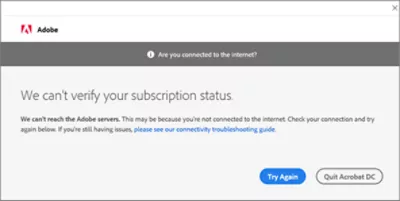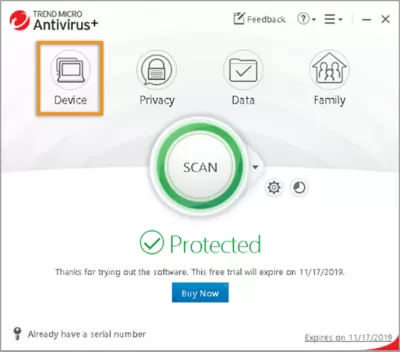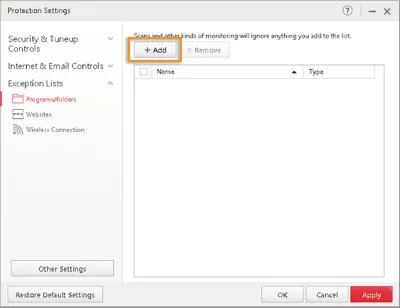| 我们无法验证您的订阅状态。我们无法访问Adobe 服务器。这可能是因为您未连接到Internet。请检查您的连接,然后在下方重试。如果您仍有问题,请查看我们的连接故障排除指南。 dw2020无法进入正 | 您所在的位置:网站首页 › 无法连接到adobe防火墙时间怎么解决 › 我们无法验证您的订阅状态。我们无法访问Adobe 服务器。这可能是因为您未连接到Internet。请检查您的连接,然后在下方重试。如果您仍有问题,请查看我们的连接故障排除指南。 dw2020无法进入正 |
我们无法验证您的订阅状态。我们无法访问Adobe 服务器。这可能是因为您未连接到Internet。请检查您的连接,然后在下方重试。如果您仍有问题,请查看我们的连接故障排除指南。 dw2020无法进入正
|
如果不是正版的,重新下載,重新安裝,注意安裝文件,需要用管理員身份運行,
如果是正版請看下面 我们无法验证您的订阅状态。我们无法访问Adobe 服务器。这可能是因为您未连接到Internet。请检查您的连接,然后在下方重试。如果您仍有问题,请查看我们的连接故障排除指南。dw2020无法进入正常页面 无法验证您的订阅状态 | Acrobat,Trend Micro Antivirus上次更新日期: 2023年5月25日 错误:我们无法验证您的订阅状态在启动 Acrobat 后,系统会提示您登录。登录时会显示下面的错误消息,特别是在计算机上安装并激活了 Trend Micro antivirus 版本 15.0 或更低版本的情况下。
原因:使用 Trend Micro 的较低版本(15 或更低版本)时会出现错误,因为它们会限制 Adobe Acrobat 的保护模式执行某些操作。 要修复此问题,请按所示顺序尝试以下解决方案。 解决方案 1:将 Trend Micro 更新到版本 16 或更高版本将 Trend Micro antivirus 更新到版本 16 或更高版本。您可以从 Trend Micro 的 UI 更新,也可以从网站 https://www.trendmicro.com 进行更新。 解决方案 2:在 Trend Micro 中将 Acrobat 添加为受信任应用程序如果更新 Trend Micro 不起作用,请在 Trend Micro 防病毒软件的例外列表或受信任应用程序列表中,添加 Acrobat 应用程序的可执行文件的位置。请按照以下步骤执行操作。 打开 Trend Micro 防病毒软件。 单击打开主控制台,然后单击设备。
要修改“安全设置”,请单击配置。
在“保护设置”窗口中,单击例外列表。 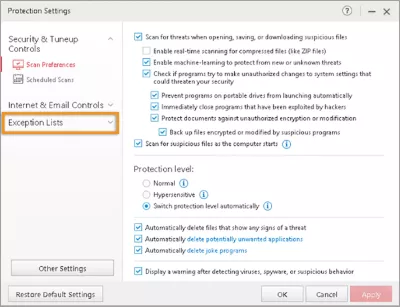
单击添加。在“添加项目”弹出对话框中,浏览至包含 Acrobat.exe 文件的文件夹,然后单击确定。 Acrobat(32 位)文件夹路径:C:\Program Files (x86)\Adobe\Acrobat\AcrobatAcrobat(64 位)文件夹路径:C:\Program Files \Adobe\Acrobat\Acrobat
Acrobat 现已添加到 Trend Micro 的例外列表中。 解决方案 3:停用 Acrobat 的“保护模式”。如果上述解决方案不起作用,请按照以下步骤停用 Acrobat 的保护模式。 如果 Acrobat 已在运行,请退出。 下载下面给出的注册表文件。 下载 获取文件AdobeAcrobat_PMOff.zip 解压缩得到下载文件的内容(.reg 文件)。 双击 AdobeAcrobat_PMOff.reg 文件。 在显示的对话框中,单击是继续,然后单击确定。 更多此类内容 Trend Micro 防病毒软件运行时无法启动 64 位 AcrobatAdobe 更快、更轻松地获得帮助登录 新用户? 创建帐户 法律声明 | 在线隐私政策 |
【本文地址】